本文中的實驗拓撲:
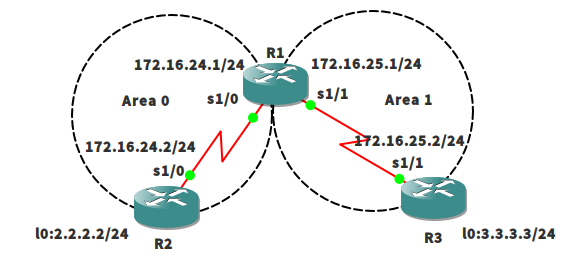
基礎配置就不貼出來了,大家照着拓撲配一下就好~
注意:R2的迴環地址使用重發布直連的方式加入OSPF路由表中,R3的迴環地址不要宣告到OSPF路由表中!!!否則實驗無法進行!!!
做完基礎配置後在R3上查看路由表

Stub區域(末梢區域)
簡述:
該區域的ABR不允許傳播Type 5 LSA的路由信息。換成人話就是:Stub區域的路由器不能接受本AS外部的路由,作為補償,ABR會發一個默認路由給Stub區域的所有路由器,告訴他們,你們不需要知道AS外部的路由信息,統統把數據包轉發給我就妥妥的了。
配置方法:
R1:
router ospf 1 area 1 stub
R3:
router ospf 1 area 1 stub
查看R3的路由表,發現此時OE2路由已經消失了,被一條默認路由取代了,實驗完成。

注意事項:
區域中有一台路由器配置為Stub後,其他所有路由器都要配置成Stub,否則無法建立鄰居關係。
Totally Stub區域(完全末梢區域)
簡述:
通過上面關於Stub區域的配置,可以發現,其實不只是來自外部的AS區域可以省略掉,連來自OSPF內其他區域的路由也可省略掉,讓其全部通過ABR轉發,當然這樣做的前提是本區域不與除主幹區域之外的其他區域相連。
配置方法:
R1:
router ospf 1 area 1 stub no-summary
R3:
router ospf 1 area 1 stub
查看R3的路由表,此時OE2類型和OIA類型的路由已經消失(不要和我較真説那條默認路由也是OIA類型的),被一條默認路由所取代,實驗完成。

注意事項:
配置為Totally Stub區域的所有路由器都要配置stup,只有ASBR需要配置:stub no-summary。
NSSA區域
簡述:
如果區域中存在一個ASBR,通過此路由器產生的路由條目需要在整個OSPF域內傳播,而此區域又不想接收來自其他ASBR產生的路由,那麼就可以將其配置為NSSA區域。
配置方法:
R1:
router ospf 1 area 1 nssa default-information-originate //NSSA區域不會自動生成指向ABR的默認路由,需要手工下發。
R3:
redistribute connected subnets router ospf 1 area 1 nssa
查看R1的路由表,此時成功學習到了從R3那裏被重發布進OSPF的路由,類型是ON2。
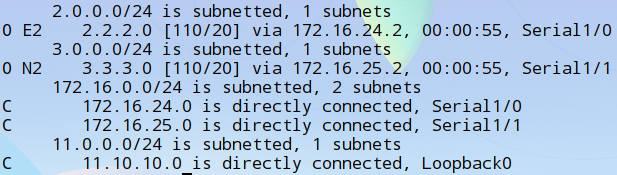
查看R2的路由表,R2學習到的從R3引入的外部路由是一條OE2類型的,為什麼不是和R1的表裏一樣是ON2類型呢?

查看R2的OSPF數據庫,可以發現,3.3.3.0這條路由是從R1上通過LSA5學習到的,並不是從R3上學習到的。這是因為NSSA區域的邊界ABR會將LSA7轉成LSA5,傳播到其他區域。這時,ABR也成為了ASBR,因為它也引入了LSA5。其它區域路由器看到LSA5的通告路由器是ABR。
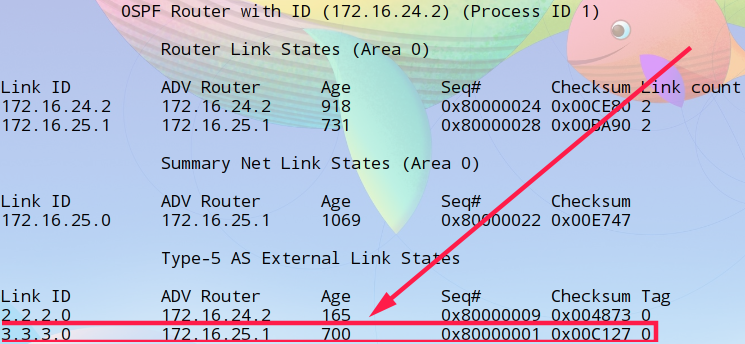
查看R3的路由表,OE2類型的路由已經全部消失,取而代之的是一條ON2類型的指向ABR的默認路由。

注意事項:
NSSA區域的ABR上必須要在NSSA區域中發佈一條指向自己的路由,否則會導致連通問題。
Totally NSSA區域
簡介:
與Totally Stub區域一樣,在不需要學習OSPF區域間路由時就可以把NSSA區域配置成Totally NSSA。
配置方法:
R1:
router ospf 1 area 1 nssa no-summary //配置為Totally NSSA區域後會自動下發默認路由,不需要再手工下發。
神州數碼設備需手工下發默認路由,使用如下命令。
area 1 nssa default-information-originate no-summary
R3:
redistribute connected subnets router ospf 1 area 1 nssa
查看R3的路由表,發現OIA路由已經消失了,R1和R2的路由表同上一個實驗。

注意事項:
Totally NSSA區域不需要手工分發默認路由,與Totally Stub區域一樣,只要在ABR上配置nssa no-summary就可以,區域內其餘的路由器只需要配置nssa。
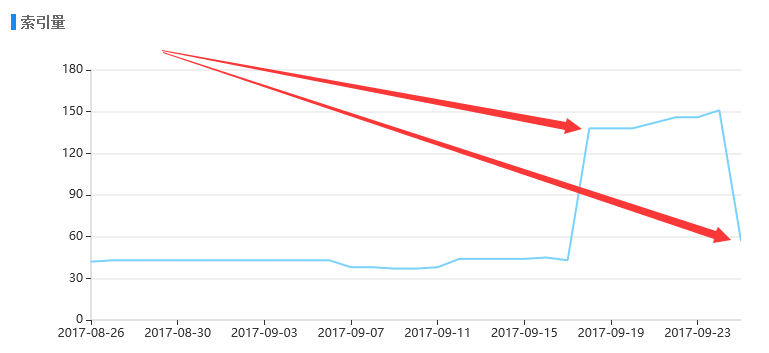


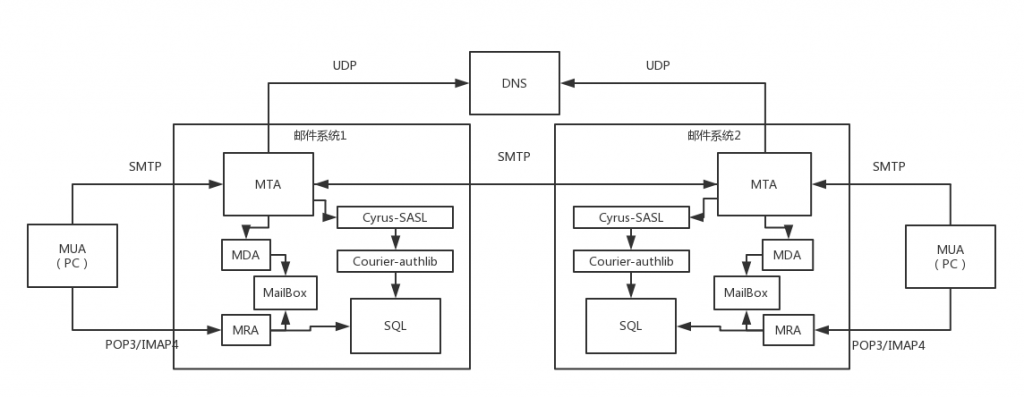
 sendmail是UNIX和Linux下的老牌郵件傳輸代理程序(MTA),以穩定著稱,一個調教的好的sendmail服務器能承受很大的任務量,其在企業中也比較常用。
sendmail是UNIX和Linux下的老牌郵件傳輸代理程序(MTA),以穩定著稱,一個調教的好的sendmail服務器能承受很大的任務量,其在企業中也比較常用。





